Cкрытие, сортировка и фильтрация полей в коллекции CMS
7 мин.
Управляйте полями коллекции CMS (система управления контентом), чтобы поддерживать их организованность. Вы можете выбрать, какие поля отображать в коллекции, и при необходимости менять их порядок. Добавьте фильтры к полям, чтобы в коллекции отображались только те элементы, которые соответствуют заданным критериям. Вы можете автоматически сортировать элементы на основе условий и применять тот же порядок элементов к подключенным элементам на опубликованном сайте.
Прежде чем вносить изменения в коллекцию, вы можете создать настраиваемый вид коллекции, который сохраняет те же фильтры и сортировку, чтобы вы и соавторы сайта могли использовать их в дальнейшем.
Важно:
- Скрытие и фильтрация полей в коллекции не влияет на контент на опубликованном сайте, который подключен через наборы данных. Однако вы можете использовать поля Статуса, чтобы отображать или скрывать элементы на опубликованном сайте.
- Сортировка элементов в коллекции влияет на порядок элементов на опубликованном сайте только в том случае, если включена функцию «Отразить на сайте». Условия сортировки, добавленные в наборы данных отменяют порядок элементов в коллекции независимо от того, включена ли функция «Отразить на сайте».
Содержание:
Скрытие и изменение порядка полей в коллекции
Выберите, какие поля вы хотите просмотреть в процессе управления коллекцией и в каком порядке они должны отображаться.
Чтобы скрыть поля и изменить их порядок:
- Перейдите в CMS в панели управления сайтом. Вы также можете нажать CMS
 в редакторе, а затем нажать Ваши коллекции.
в редакторе, а затем нажать Ваши коллекции. - Нажмите на соответствующую коллекцию.
- (Если у вас несколько видов коллекции) Выберите соответствующий вид коллекции вверху.
- Нажмите Управлять полями.
- Выберите, что вы хотите сделать:
- Показать или скрыть поля: установите флажки рядом с соответствующими полями, чтобы показать или скрыть их.
- Изменение порядка полей: нажмите и перетащите значки изменения порядка
 рядом с полями, чтобы изменить их порядок.
рядом с полями, чтобы изменить их порядок.
Совет:
Наведите курсор на поле и нажмите на значок Другие действия  , чтобы изменить, создать копию или удалить его.
, чтобы изменить, создать копию или удалить его.
 , чтобы изменить, создать копию или удалить его.
, чтобы изменить, создать копию или удалить его. 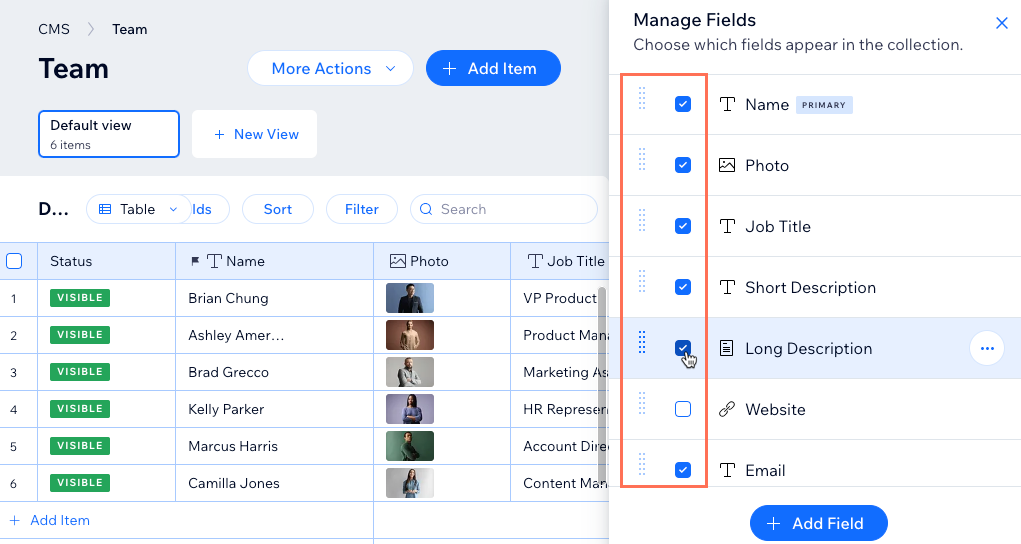
Сортировка элементов в коллекции
Примените собственные критерии сортировки к полю, чтобы сортировать содержимые элементы в определенном порядке. По умолчанию элементы сортируются по времени и дате добавления в коллекцию, при этом новые элементы отображаются вверху. Вы можете использовать тот же порядок в коллекции, что и на опубликованном сайте, включив функцию «Отразить на сайте». Если этот параметр включен, любые сортировки, добавленные в наборы данных, по-прежнему влияют на порядок элементов на опубликованном сайте и переопределяют порядок зеркального отражения коллекции.
Чтобы отсортировать элементы коллекции:
- Перейдите в CMS в панели управления сайтом. Вы также можете нажать CMS
 в редакторе, а затем нажать Ваши коллекции.
в редакторе, а затем нажать Ваши коллекции. - Нажмите на соответствующую коллекцию.
- (Если у вас несколько видов коллекции) Выберите соответствующий вид коллекции вверху, элементы в котором хотите отсортировать.

- Нажмите Сортировка в верхней части коллекции.
- Нажмите + Добавить сортировку.
- Нажмите на раскрывающийся список Сортировка и выберите поле, которое хотите отсортировать.
- Выберите вариант сортировки в разделе Выберать порядок (например, А-Я, Меньший-Больший, Старые-Новые). Параметры различаются в зависимости от типа поля.
- Нажмите Добавить сортировку.
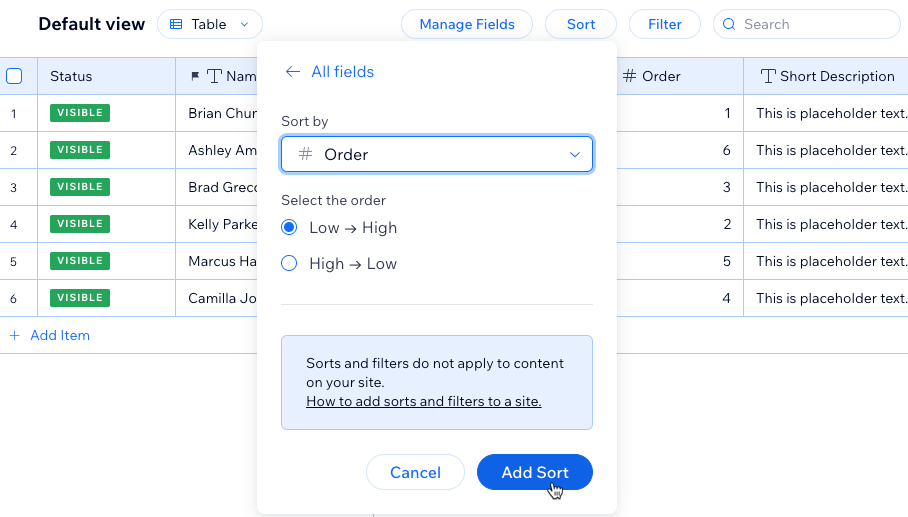
- (Необязательно) Примените зеркальное отражение порядка элементов к подключенным элементам на опубликованном сайте:
- Нажмите Отразить на сайте в верхней части коллекции.
- Активируйте переключатель рядом с Зеркальное отражение порядка элементов на сайте.

Советы:
- В макете таблицы вы также можете вручную отсортировать элементы. Нажмите и перетащите значок изменения порядка
 рядом с соответствующими элементами, чтобы изменить их порядок. Эта функция пока доступна не во всех аккаунтах Wix.
рядом с соответствующими элементами, чтобы изменить их порядок. Эта функция пока доступна не во всех аккаунтах Wix. - Чтобы изменить существующую сортировку, нажмите Сортировка, затем нажмите значок Изменить
 или нажмите на значок Удалить
или нажмите на значок Удалить  , чтобы ее удалить.
, чтобы ее удалить.
Добавление фильтров к полям в виде коллекций
Добавьте фильтры к полям, чтобы просматривать только те элементы в коллекции, которые соответствуют выбранным условиям. Например, можно добавить фильтр, отображающий только те элементы, которые содержат или не содержат определенное значение. Кроме того, можно очистить вид коллекции, отфильтровав элементы, в которых ячейка заполнена.
Совет:
Эти фильтры вида коллекции не фильтруют элементы на опубликованном сайте. Добавьте фильтры к наборам данных, чтобы исключить элементы из подключенных элементов на сайте.
Чтобы отфильтровать элементы по значениям полей:
- Перейдите в CMS в панели управления сайтом. Вы также можете нажать CMS
 в редакторе, а затем нажать Ваши коллекции.
в редакторе, а затем нажать Ваши коллекции. - Нажмите на соответствующую коллекцию.
- (Если у вас несколько видов коллекции) Выберите соответствующий вид коллекции вверху.
- Нажмите Фильтр в правом верхнем углу.
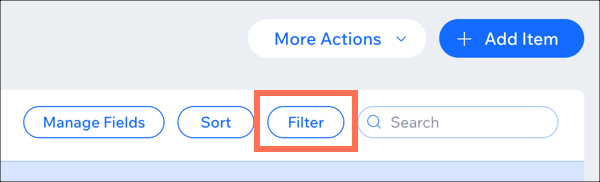
- Нажмите + Новый фильтр.
- Нажмите на раскрывающийся список Выбрать поле и выберите поле для фильтрации.
- Нажмите на раскрывающийся список Выбрать условие и выберите критерий для фильтрации. Набор параметров различается в зависимости от типа поля.
- (При необходимости) Нажмите на поле Добавьте значение и введите значение, которое вы хотите использовать для условия.
- Нажмите Добавить фильтр.

Совет:
Чтобы изменить существующий фильтр, нажмите Фильтр, затем нажмите на значок Изменить  или нажмите на значок Удалить
или нажмите на значок Удалить  , чтобы его удалить.
, чтобы его удалить.
 или нажмите на значок Удалить
или нажмите на значок Удалить  , чтобы его удалить.
, чтобы его удалить. Часто задаваемые вопросы
Нажимайте на вопросы ниже, чтобы получить больше информации.
Можно ли скрыть поля в коллекции, чтобы они не отображались на странице?
Можно ли управлять порядком, в котором элементы коллекции отображаются на опубликованном сайте?
Как отсортировать элементы более логичным способом при использовании сочетания букв и цифр в поле текста?

